Votre mac comme serveur web
Mise à Jour Importante On trouve maintenant des Applications qui propose de gérer toutes seules Apache, PHP, Mysql et parfois plus. Si vous recherchez la solution la plus simple vous vous tournerez vers elles et éviterez de lire la suite de cet article, ce qui serait bien dommage. Ces solutions sont souvent citées sur les forums donc elles méritaient d’être sur cette page également.
Voir par exemple :
Depuis la mort du système 9 et l’avénement du système X, les machines Apple sont devenues des ordinateurs Unix dotés de la plus belle interface qui soit et de la meilleure compatibilité possible avec le monde Windows.
Les serveurs web BSD sont réputées pour leur temps de fonctionnement sans redémarrage ; Mac OS X est un Unix BSD.
Vous ne le savez peut être pas mais votre mac est doté d’un serveur web et même, du meilleur : Apache.
Pour l’activer, vous devez simplement aller dans les préférences systèmes, cliquer sur partage et enfin, cliquer sur partage web.
Votre serveur Apache est démarré. Vous pouvez désormais voir votre site web statique en local en tapant dans votre navigateur :
- http://localhost/ qui signifie à votre ordinateur qu’il cherche le serveur web « en local »
- ou http://127.0.0.1/ qui signifie à votre ordinateur qu’il cherche le serveur web par son adresse IP « locale » qui est 127.0.0.1 (en effet chaque ordinateur possède pour se nommer lui-même cette adresse IP dite loopback).
- ou par son nom RendezVous, celui de la 2e ligne du Tableau de Bord Partage Web, soit alors http://nomrendezvous.local/
- Vous pouvez également y accéder d’une 4e manière si vous êtes connecté au net : au travers de l’adresse IP qui vous est attribuée par votre fournisseur d’accès (visible dans les préférences réseau de votre mac). [1]
Tout fonctionne ? Parfait, alors passons au php.
Mac OS X et php sont dans un bateau
Le php est le langage de programmation utilisé par Spip, pour pouvoir utiliser Spip en local, vous DEVEZ avoir php sur votre mac et ce n’est possible que sous Mac OS X actuellement.
Deux choses :
- php est déjà installé sur votre ordinateur :-)
- php n’est pas activé sur votre ordinateur...
En effet, Apple a jugé bon de mettre php avec son serveur web mais, pour une raison que nous ignorons il a préféré ne pas l’activer par défaut.
Pour activer php sur votre machine, il va vous falloir modifier quelques petites choses dans fichier de configuration d’Apache.
ATTENTION : les modifications que vous ferez sur le fichier en question sont délicates et peuvent altérer le fonctionnement du serveur web : faites donc bien attention et ne nous reprochez pas VOS erreurs, merci ;-)
Mise en œuvre
Pour activer le module PHP du logiciel serveur web Apache il va falloir :
- faire une copie du fichier « /private/etc/httpd/httpd.conf » ;
- modifier le fichier « httpd.conf » pour activer le module PHP ;
- faire une copie du fichier « httpd.conf » modifié ;
- lancer ou relancer le logiciel Apache pour qu’il prenne en compte les modifications ;
- faire un test pour être sûr que tout marche.
Les opérations 1, 2 et 3 doivent être faites à partir d’un shell en tant qu’utilisateur root. Pour cela nous allons utiliser l’application Terminal. Elle se trouve dans le sous dossier « Utilities » (utilitaires) du dossier « Applications ».
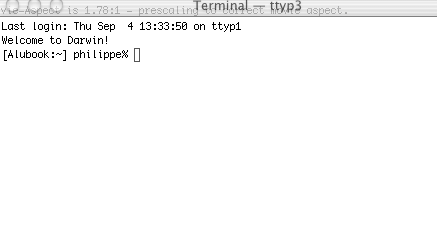
Pour pouvoir modifier les fichiers il faut que vous ayez activé le compte root (ce n’est pas du ressort de cet article alors je vous renvoie à Ultramac qui a fait un article sur le sujet).
1 - Copie du fichier « httpd.conf » original
Dans la fenêtre de Terminal tapez la commande suivante :
sudo cp /etc/httpd/httpd.conf /etc/httpd/httpd.conf.apple
La commande sudo permet de lancer une commande en tant que super utilisateur (root). Lors d’une première invocation le mot de passe de l’utilisateur (pas celui de root) est demandé et si l’utilisateur est autorisé, la commande est exécutée. Il est ensuite possible de lancer plusieurs sudo sans que le mot de passe soit demandé. Au bout d’un moment (je crois que le délai normal est de cinq minutes) il est à nouveau nécessaire de taper son mot de passe. La commande cp fait une copie de fichier. Ici le nouveau fichier s’appellera " httpd.conf.apple ".
Cette copie nous permettra de revenir à la configuration initiale en cas de pépin.
2 - Modification du fichier " httpd.conf"
Midse à Jour :
Les réfractaires à l’utilisation du Terminal pourront utiliser un éditeur de texte tel que SubEthaEdit, qui gère les droits des fichiers, permet d’ouvrir des fichiers cachés et de les modifier en demandant le mot de passe administrateur au moment de la sauvegarde.
Il suffit dans le Finder de faire « Aller au dossier », d’entrer dans la fenêtre le chemin du répertoire (ici /etc/httpd/ ) et ensuite d’éditer le fichier httpd.conf.
La suite du paragraphe se passe dans le Terminal à vous de l’adapter, il s’agit juste de changer 2/3 choses dans ce fichier et/ou d’en ajouter d’autres.
Le fichier " httpd.conf " ne peut être modifié que par l’utilisateur " root ", nous allons donc utiliser la commande " sudo ". Pour éditer le fichier, nous allons utiliser l’éditeur de texte " pico ". On ne peut pas utiliser la souris avec cet éditeur, mais il est un peu plus simple à manipuler que l’éditeur " vi ". Voici quelques commandes utiles pour utiliser pico.
[flèche gauche et flèche droite ], pour se déplacer d’un caractère à gauche ou à droite ;
[flèche haut et flèche bas ], pour se déplacer d’une ligne vers le haut ou vers le bas ;
[ctrl-y et ctrl-v ], pour se déplacer d’un écran vers le haut ou vers le bas ;
[touche d’effacement] pour effacer un caractère ;
[ctrl-x] pour quitter pico.
Dans la fenêtre de Terminal lancez l’éditeur pico pour éditer le fichier de configuration d’Apache. Les indications ci-dessous concernent le fichier de conf livré avec Jaguar (Mac OS X.2), dans des versions antérieures de OS X, si les lignes à modifier sont absentes, recopier directement la ligne voulue.
sudo pico /etc/httpd/httpd.conf
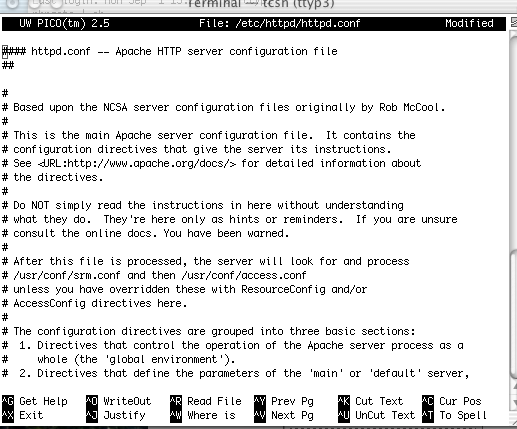
Déplacez vous dans le texte jusqu’à arriver à la ligne suivante.
Astuce : vous pouvez cherchez un terme dans pico en tapant Ctrl+W puis votre terme à rechercher, puis Entrée
#LoadModule php4_module libexec/httpd/libphp4.so
Effacez le # en début de ligne pour obtenir ce qui suit.
LoadModule php4_module libexec/httpd/libphp4.so
De même, effacez le caractère # au début de la ligne contenant le texte qui suit.
#AddModule mod_php4.c
Ces modifications ont pour but d’activer le module PHP.
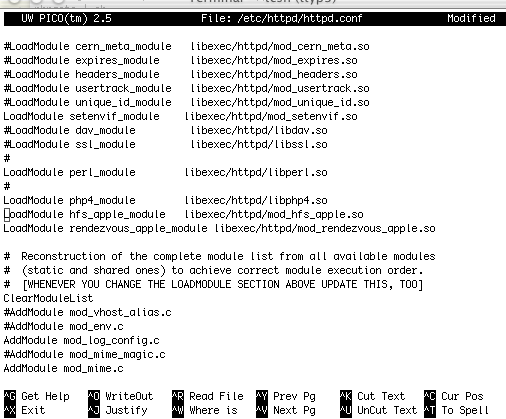
Continuez à vous déplacer dans le fichier jusqu’à arriver à la partie suivante.
<IfModule mod_dir.c>
DirectoryIndex index.html
</IfModule> Après « index.html » ajoutez « index.htm index.php index.php3 » ce qui donne la ligne suivante.
DirectoryIndex index.html index.htm index.php index.php3
Cette ligne indique à Apache, que lorsqu’un dossier est demandé, Apache doit chercher dans ce dossier un fichier nommé « index.html », « index.htm », index.php « ou » index.php3 « et le renvoyer s’il le trouve. » index.htm « correspond à un fichier html conçu sous Microsoft DOS et ses dérivés, » index.php3 « et »index.php« correspondent à des fichier PHP. Normalement les fichiers se terminant par » .php3 « sont des fichiers utilisant la version 3 du langage PHP, mais en général le module comprend sans problème le contenu de ces fichiers. La prise en compte des fichiers » .php3 " est INDISPENSABLE pour SPIP.
Un peu plus loins vous trouverez les lignes suivantes. si ces lignes ne sont plus présentes, comme dans les dernières version du fichier fourni par Apple, il suffit de les ajouter à la fin du fichier
#AddType application/x-httpd-php .php
#AddType application/x-httpd-php-source .phps Supprimez le caractère # en début de ligne et ajoutez « .php3 » à la fin de la première de ces deux lignes ce qui donne ce qui suit.
AddType application/x-httpd-php .php .php3
AddType application/x-httpd-php-source .phps Cette dernière modification indique à Apache que les fichiers se terminant par « .php » ou par « .php3 » sont à gérer par le module PHP.
Maintenant il ne reste plus qu’à enregistrer vos modifications. Tapez la combinaison de touches [ctrl-x ]. L’éditeur pico vous demande alors si vous voulez enregistrer les modifications, tapez [y]. Il affiche ensuite le nom du fichier où vont être enregistré les changements, tapez la touche [Retour] .
3 - Copie du fichier modifié
Lors des mises à jour récentes de Mac OS X, Apple a remplacé purement et simplement un certain nombre de fichiers dont le fichier httpd.conf . Il est plus prudent d’avoir un double quelque part pour pouvoir remettre en place rapidement votre configuration. Dans la fenêtre de Terminal tapez la commande suivante :
sudo cp /etc/httpd/httpd.conf /etc/httpd/httpd.conf.perso
4 - Prise en compte des nouveaux réglages par Apache
Pour pouvoir prendre en compte les nouveaux réglages il faut lancer ou relancer le serveur Apache. Vous pouvez utiliser le tableau « Partage » de « Préférences Système ». Si le partage web est activé, cliquez sur le bouton « Arrêter ». Une fois le partage web arrêté, cliquer sur le bouton « Démarrer ».
5- Un petit test pour vérifier que c’est bon
Téléchargez le fichier
ci-joint à l’article, et déposez le répertoire test dans votre dossier Sites, puis allez à l’URL suivante :
http://127.0.0.1/ Nomutilisateur/test/
Si vous lisez autre chose que du code php c’est tout bon : ça marche !, sinon reprenez tout depuis le début (on est désolé...).
Mysql et macos X
Spip nécessite une base mysql pour fonctionner mais là Apple n’a pas prévu de l’installer par défaut, il va donc falloir la télécharger et l’installer.
Nous allons faire simple : d’autres personnes nous ont déjà prémaché tout le travail.
- Méthode (quasi) automatique
Il existe un package complet MySQL sur serverlogistics.com pour vous faciliter la vie, avec Tableau de préférence intégré sur ce site.
Les étapes de l’installation sont les suivantes :
- Télécharger le .dmg
- Lancer MySQL.pkg et installer
- Placer MySQL.prefPane dans Library > PreferencePanes
- Dans Préférences systèmes > MySQL : bouton « initialize » puis bouton « Start » puis bouton « Set Root Password »
- Méthode plus manuelle
- Direction le site de Marc Liyanage (entropy.ch) où un MySQL récent compilé pour Mac OS X est disponible (Pour ceux que l’anglais rebute, il existe une traduction française de cette page ).
- Téléchargez le bon package selon votre version Mac OS X et exécutez les instructions indiquées sur la page web dans le Terminal. Après quelques copier-coller MySQL sera opérationnel.
Installer SPIP
Nous supposons que vous avez déjà lu le manuel d’installation officiel, sinon faites le avant de continuer car nous n’allons pas tout détailler dans cet article !
C’est parti pour SPIP
- Déposez le dossier contenant SPIP dans votre Répertoire Sites de votre dossier utilisateur (on suppose après que ce dossier se nomme « spip »)
- Connectez vous au sous répertoire ecrire/, pour ceux qui n’auraient pas suivi il y a plusieurs méthodes possible, dont celle-ci qui est universelle :
http://127.0.0.1/spip/ecrire/ - suivez les indications à l’écran :
adresse de la base : localhost
identifiant de connexion : root
mot de passe : mot de passe de root de MySQL
Résolution de bugs ?
Il se pourrait (mais ce serait étonnant) que l’installation ne marche pas du premier coup car certains répertoires de « spip » ne sont pas accessibles en écritures (par exemple si vous ne mettez pas le répertoire spip dans « Sites » mais seulement son alias). Il vous faudra alors modifier les droits sur ces répertoires, soit via le panneau d’informations [pomme+i], soit par le terminal : changer le groupe en « www » et autoriser le en lecture+ecriture. Si vous n’y connaissez rien en droits d’écritures suivez la procédure clasique (ou consulter cette page).
MAJ du 30 mai (Tiger)
Ne possédant pas le nouvel OS de Apple, Tiger, je me permets de recopier ici un message de la liste des utilisateurs de spip concernant ce sytème.
Je viens de passer de Panther à Tiger.
Clean install sur partition neuve, avec transfert des données lors de
l’install.
Pour que php, mysql et SPIP en local refonctionne, il faut
- réinstaller les packages de Marc Linnage (PHP) et (MySQL).
- remettre le phpmyadmin dans webserver (PhpMyAdmin)
- et modifier le http.conf comme sous Tiger. Pour rappel
#LoadModule php4_module libexec/httpd/libphp4.so
doit devenir :
LoadModule php4_module libexec/httpd/libphp4.so
et dans la liste suivante
#AddModule mod_php4.c
devient
AddModule mod_php4.c
autoriser les php3 pour SPIP en ajoutant :
AddType application/x-httpd-php .php .php3

Discussions par date d’activité
38 discussions
j’ai installé mysql semi-automatique. j’ai suivi les instructions pour le raccourci. Sur le controle panel, mysql fonctionne mais lorsque je vais sur :
http://127.0.0.1/ eric/spip/ecrire/
j’obtiens le message suivant :
Attention : un problème technique (serveur MySQL) empêche l’accès à cette partie du site. Merci de votre compréhension.
1045 Access denied for user : ’root@localhost’ (Using password : NO)
Que faire ?
Répondre à ce message
Grâce à la réponse sur le site (merci philippe ) j’ai pu commencer à ouvrir SPIP et à faire mon site.
Et puis il y a quelques jours, j’essaye de réouvrir le site et voilà le message reçu :
« Attention : un problème technique (serveur MySQL) empêche l’accès à cette partie du site. Merci de votre compréhension.
2002 Can’t connect to local MySQL server through socket ’/tmp/mysql.sock’ (2) »
Je n’ai rien changé sauf que j’ai téléchargé des mises à jours proposées (security system).
Est ce là qu’est le problème ?
Et comment le résoudre ?
Répondre à ce message
Bonjour,
je suis bloquée au test.
Je suis sous mac OS 10.3.3. J’ai installé Apache2 MySQL, PHP4 et SPIP. J’ai suivi pas à pas les instructions de l’article
en modifiant ou ajoutant les lignes dans httpd.conf (à priori aussi bien pour le Apache d’origine que pour le Apache2)
J’ai désactivé puis réactivé Partage Web Personnel.
Quand je fais le test avec http://127.0.0.1/test j’obtiens :
The requested URL /test/ was not found on this server
Donc apparament il ne trouve pas le chemin ?
Où dois je mettre le test ? Quel chemin dois-je spécifier ?
Le problème est-il ailleurs ?
Merci de m’éclairer
En fait, pour les répertoires web :
Apple a paramétré apache pour que soit tu mettes :
http://127.0.0.1/ et cela donne dans /Library/Webserver/Documents/
Soit tu utilises le répertoire qui t’es attribué en tant qu’utilisateur et c’est :
/Users/Tonomdutilisateur/Sites/
Qui est appelé par
http://127.0.0.1/~Tonomdutilisateur/Bref, tout dépend quel répertoire web tu utilises :-)
Répondre à ce message
Je crois avoir fait toutes les manip d’installation pour faire reconnaitre php3 et j’ai bien la page spip/ecrire/install.php3 mais lorsque je clique sur le bouton suite désastre :
Warning : include_ecrire(ecrire/inc_lang.php3) [function.include-ecrire] : failed to create stream : No such file or directory in /Library/WebServer/Documents/SPIP/ecrire/inc_version.php3 on line 333
Warning : include_ecrire() [function.include-ecrire] : Failed opening ’ecrire/inc_lang.php3’ for inclusion (include_path=’. ;c :\php\lib’) in /Library/WebServer/Documents/SPIP/ecrire/inc_version.php3 on line 333
Warning : include_ecrire(ecrire/inc_presentation.php3) [function.include-ecrire] : failed to create stream : No such file or directory in /Library/WebServer/Documents/SPIP/ecrire/inc_version.php3 on line 333
Warning : include_ecrire() [function.include-ecrire] : Failed opening ’ecrire/inc_presentation.php3’ for inclusion (include_path=’. ;c :\php\lib’) in /Library/WebServer/Documents/SPIP/ecrire/inc_version.php3 on line 333
Fatal error : Call to undefined function : gerer_menu_langues() in /Library/WebServer/Documents/SPIP/spip_test_dirs.php3 on line 7
J’ai bien mis mon repertoire spip en chmod 777 que faire Merci
Bruno
c’est visiblemlent un problème de droits sur les fichiers. Le plus simple est de télécharger l’utilitaire Batchmod qui te régleras ça en quelques clics.
Tu lui donnes à « manger » ton répertoire ou est installé SPIP, règle les droits en 775 avec comme possesseur toi et comme groupe www.
Répondre à ce message
vous utilisez quoi pour gerer les mails sur OsX avec spip
Je ne me suis pas complétement plongé dans le sujet, mais j’utilise Postfix (déjà présent par défaut, à activer) pour gérer mes mails sur mon ordi (ainsi je ne passe pas par le smtp de mon provider, je n’ai pas vraiment installé un serveur de mail, enfin je crois pas), donc ça ne doit pas être trop dur de dire ensuite à Apache d’utiliser Postfix, là comme ça ça marche pas du premier coup... On trouve des infos sur Postfix et OS X à condition de se coltiner de bonnes pages techniques en anglais et de ne pas avoir peur du terminal.
Répondre à ce message
configuration : Mac OS X - php - mysql et SPIP qui fonctionnent tous Nickel sauf... que je viens de m’appercevoir que la création des vignettes (en local) ne fonctionne pas. Après plusieurs recherche, la librairie graphique GD n’est pas installée d’office sur la version livrée sur MAc OS X et pour tout vous dire je n’arrive pas à installer ce GD sur mon Mac. Comment fait-on de façon simple ?
J’ai fait mon cahier des charges, et j’hésitais entre entre PHPnuke et SPIP, et en toute logique je pense faire un site avec SPIP
Je suis chez Wanadoo, et comme je pense qu’il n’autorise pas de faire un site de ce type sur leur pages perso, avant de me jeter à l’eau, j’ai 2 questions :
1- dois-t on passer par un hébergeur ?
2- Est-il possible de le faire en local (wanadoo ne bloque-t il pas le port 80 ?
Merci
il te faut installer le « Developer’s Tools package » qui n’est pas par défaut sur l’OSX
Répondre à ce message
Bonjour,
J’ai des soucis en passant à l’étape de MySql. Jusque là tout va bien, le probleme c’est que j’ai téléchargé le package complet de MySQL (la méthode quasi automatique.... ). donc je l’installe, tout va bien MAIS ensuite suivant les instructions d’« Install quide » en pdf je ne comprend plus rien ! ! ! Mon anglais étant pas terrible je suit les instructions, faut faire 2 ptites manips dans le Terminal avant de pouvoir avoir acces au panneau de préferences.
- il faut trouver le Shell, en vue de modifier le $PATH, en faisant sheel> echo $SHELL (c’est quoi au fait le shell et le path ?) mais là ca me fait « command not found ». Et là la doc ne répond pas à ce probleme, si ce n’est que normalement « This will return the path to the shell you are using. In most cases it will return either »/bin/tcsh« (tcsh shell) (ca aurait du me faire ça je pense car ma fnetre dans Terminal il y a ecrit tcsh) or « /bin/bash » (bash shell). If you are using the tcsh shell, you have to modify the file « .tcshrc » located within your home directry. If this file does not exist, then you will have to create a new one. After opening the file in your text editor, add the following line at the bottom of the file : setenv PATH « $PATH » :/Library/MySQL/bin , save the file « Donc la solution à l’air d’etre là, mais je comprend pas comment faire. Le fichier ».tcshrc » n’existe pas, donc je ne peux pas le modifier, mais je dois le créer ! Mais comment ? la doc dit que s’il n’existe pas faut le créer et ouvrir le fichier (ouvrir un fichier qui n’existe pas ?!? ou alors lequel ? et l’ouvrir dans quoi ? et le sauvegarder où ? )
Si quelqu’un pouvait me débloquer ce serait tres gentil. grand merci d’avance.
Bonjour et désolé : je ne vais pouvoir t’aider pour le package « semi-automatique » je ne le connais pas et ne l’ai jamais installé.
Je viens juste te dire que :
Le shell, c’est le langage que tu utilises sur ta machine pour passer les « commandes ». Le plus fréquent c’est le bash (bourn again shell), sur le mac le shell utilisé est le tcsh. POur savoir comment ils fonctionnent il te suffit de lire leur manuel qui est accessible sur ta machine : dans le terminal tape juste « man tcsh » ou « man bash ».
Le $PATH, c’est la ligne de configuration qui indique à ton ordinateur où et dans quel ordre chercher les lignes de programme.
Moala :-) si ça t’a éclairé :-)
slt en fait tu ne dois pas taper shell> echo $SHELL
mais seulement echo $SHELL
le systeme va te donner la réponse (à priori soit bash il te faudra alors éditer le fichier .bashrc) soit thrc il te faudrat alors éditer le fichier indiqué dans le manuel
pour le trouver il faut que tu sois dans ton home (le chemin absolu est /users/[nom de ton home] là tu tapes
sudo pico .[nom du shell, soit bashrc soit l’autre] puis tu recopies la ligne de commande indiquée (export :« $PATH .... »
et voili bon courage
Répondre à ce message
Bonjour
sur mon site spip en local, la date du jour n’apparait plus et est remplacé par le message : le undefined
De même, mon menu dynamique ne fonctionne tellement pas qu’il n’est pas visible, mais ne perturbe pas le fonctionement du reste du site... Il est appellé par un
Savez vous pourquoi ?
Merci
Cordialement
Christophe Noisette
Moi non mais ton phpinfo() doit pouvoir te dire ce qu’il a de différent de l’autre.
Répondre à ce message
Bonjour,
je crois que certaines personnes neophytes ont qq difficultés pour installer Apache, MySQL et Spip. J’ai eu les memes petits soucis, mais au final tout a l’air de fonctionner correctement. Le principal souci que j’ai eu est la modif du fichier httpd.conf, qui permet d’afficher correctement les pages de spip et non le code qui commence par "
ben oui puisque cet article concerne la version de php fournie avec mac OS X (ça marche aussi avec panther). Ta remarque sera utile à ceux qui ont choisie une autre distribution de php.
Vous prouvez trouver Apache2, PHP4 et MySQL avec des INSTALLEURS (donc installable sans utiliser le terminal) ici :
http://www.serverlogistics.com/software.php.
Les guides d’installation sont très clairs et simples.
L’installation créera automatiquement les répertoires /Apache2/, /PHP4/ et /MySQL/ dans /Library/. (N.B.
l’Apache1 du Mac, celui qui est utilisé par Partage Web n’est donc pas touché).
Votre site, qui ne sera donc plus dans le répertoire /Sites/ mais ici : /Library/Apache2/htdocs/. C’est là que vous devrez installer SPIP et phpMyAdmin (que vous pouvez trouver sur http://www.frtracker.com/osx/)
Installation de Spip
Avant de la lancer vous faudra « apprendre » le PHP3 à votre PHP4. Donc éditer httpd.conf dans le terminal comme indiqué ci-dessus dans l’article, sauf que le chemin du fichier est différent :
sudo pico /Library/Apache2/conf/httpd.conf
Il suffit de rajouter « index.php3 » à la ligne
DirectoryIndex index.html index.html.var
et « .php3 » à la ligne
AddType application/x-httpd-php .php
Pendant l’installation Spip va vous demander de modifier les droits des dossiers /CACHE/, /IMG/, /ecrire/ et /ecrire/data/
Ça n’est pas très compliqué, même si ç’est la partie la plus délicate AMHA. Dans le terminal, toujours, il faut mettre les chmod à 777 < ;-)))
Par ex.
sudo chmod 777 /Library/Apache2/htdocs/SPIP/CACHE
(penser par la suite à faire des fichiers .htacces pour protéger tout ça...)
Un conseil : si vous ne savez pas ce qu’est chmod faites, avant de vous lancer, une petite recherche dans Google sur la gestion des droits dans Mac OS X et UNIX, c’est pas les tutoriaux qui manquent et ça vous servira de toutes façon dans votre utilisation du Mac.
Après il n’y a plus qu’à taper http://localhost/SPIP/ pour visiter la belle page d’accueil par défaut de votre site en SPIP.
Bonjour
après avoir installé apache 2 (j’ai un ibook en 10.2.8), je vais dans les préférences, clique sur start... Il refuse de se lancer... ALors, je vais dans l’onglet « configration » et clique sur « check synthaxe ».... Et un joli message d’erreur apparaït :
dyld : /Library/Apache2/bin/httpd can’t open library : /usr/lib/libssl.0.9.7.dylib (No such file or directory, errno = 2)
Bien entendu, je n’y comprends goutte... Alors si quelqu’un voulait bien me dépanner, j’en serais ravi.
Amicalement
Christophe
Répondre à ce message
bonjour !
Merci pour cet article, tout est très clair et ça marche sans problème.
Sauf un : les caractères accentués ne passent pas sur les pages en php3 (mais ils passent sur les pages .html).
Je pense qu’il y a un réglage à faire, mais je ne sais pas où...
Merci d’avance à ceux qui pourront éclairer ma lanterne...
Dans les squelettes html : régler le charset.
Répondre à ce message
Ajouter un commentaire
Avant de faire part d’un problème sur un plugin X, merci de lire ce qui suit :
Merci d’avance pour les personnes qui vous aideront !
Par ailleurs, n’oubliez pas que les contributeurs et contributrices ont une vie en dehors de SPIP.
Suivre les commentaires : |
|
